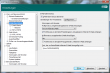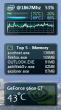Nachdem ich nun seit ein paar Tagen Besitzer eines WD TV Live bin, hats auch nach viel Flucherei geklappt, endlich Videos/Musik/Photos über Netzwerkfreigaben mit dem Ding abzuspielen, ohne auf einen Media Server angewiesen zu sein. Sowas bringt Windows 7 zwar scheinbar von Haus aus mit (Windows Media Center), aber es gibt ja auch Alternativen (TVersity). Trotzdem finde ich normale Netzwerkfreigaben besser und einfacher zu kontrollieren.
Damit WD TV Live auf Windows 7 Freigaben zugreifen kann, sollte zuerst ein eigener Benutzer dafür angelegt werden, der auch ein Passwort bekommen muss. Beim Passwort sollte man auf (deutsche) Sonderzeichen verzichten, die scheint das WD TV Live nicht wirklich zu mögen. Danach kann man über die erweiterte Freigabe Ordner genau für diesen Benutzer freigeben. Am Fernseher sollte das WD TV Live nun nach Benutzer und Passwort fragen und dann hoffentlich auch die Freigaben auflisten. Falls die Ordner dann trotzdem keinen Inhalt haben oder Dateien fehlen, hat der neu angelegte Benutzer oftmals keine Rechte um auf diese Ordner und Dateien zuzugreifen. Über die Ordner- und Dateieigenschaften kann man dem neuen Benutzer dann aber Leserechte (oder mehr) geben und dann sollte es klappen. Hats bei mir jedenfalls.
Das klingt jetzt alles recht einfach, hat mich aber trotzdem zwei Abende gekostet… 😉
Wer trotzdem weiterhin Probleme hat, auf Freigaben zuzugreifen, kann mal probieren, eine aktuelle Firmware von B-RAD zu installieren und dann per Telnet oder SSH versuchen, die Freigaben per xmount zu verbinden. Oder einfach mal weiter bei Google suchen, da gibts Unmengen von Anleitungen für Windows 7. Von denen mit irgenwelchem Fusch in der Windows Registrierung oder lustigen Windows Firewall Spielereien würde ich aber die Finger lassen.